电脑鼠标图标更换样式 如何更换电脑鼠标样式
更新时间:2023-12-28 10:56:18作者:xiaoliu
电脑鼠标图标是我们在使用电脑时经常接触到的一种视觉元素,它不仅能够方便我们操作计算机,还可以通过更换样式来个性化我们的电脑界面,很多人对于如何更换电脑鼠标样式并不了解,这导致他们无法实现自己想要的个性化效果。在本文中我们将探讨如何更换电脑鼠标样式,帮助大家轻松实现个性化的电脑使用体验。
具体方法:
1.首先我们需要点击电脑左下角的一个开始按钮。

2.点击这个开始按钮之后我们找到下面的控制面板项目。
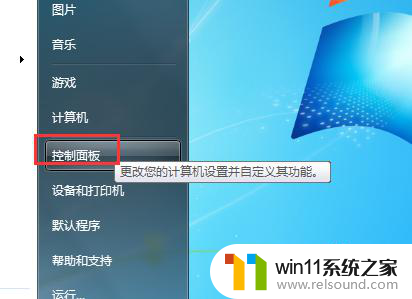
3.点击这个控制面板项目之后我们看到有一个硬件和声音的地方,点击下。

4.进入到硬件和声音之后我们点击下面的一个鼠标。
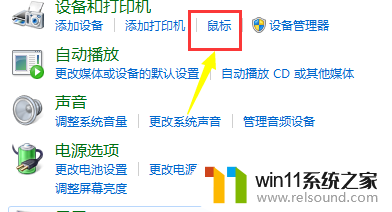
5.点击之后进入到详细的鼠标面板下,点击左上角的一个指针
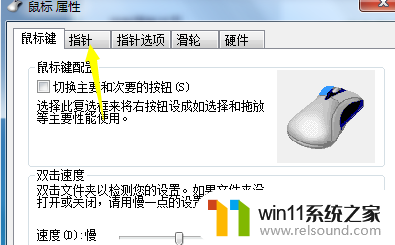
6.进入到指针的页面之后我们可以根据提示选择下面的一个方案来改变我们图标的样式。
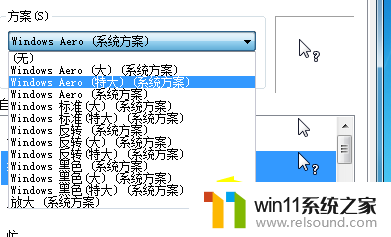
7.选择完成之后我们点击右下角的一个确定保存即可。
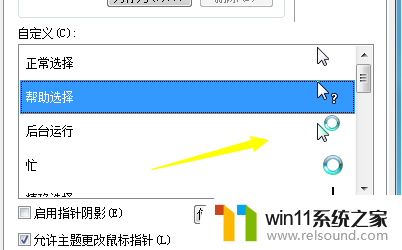
以上就是电脑鼠标图标更换样式的全部内容,如果还有不清楚的用户,可以参考一下小编的步骤进行操作,希望对大家有所帮助。















